Werbung
Jeden Tag machen Sie es erneut: Überprüfen Sie Ihre E-Mails. Nach all den Jahren hat sich sicherlich jemand einen Weg ausgedacht, dies zu verbessern - oder?
Wenn Sie Google Mail verwenden, haben Sie bereits einen Vorsprung E-Mail-Verwaltung Entdecken Sie Google Mail-Labels erneut und zähmen Sie schließlich Ihren PosteingangEs gibt viele Tricks, um mit E-Mail-Überlastung umzugehen, aber es gibt einen direkt unter Ihrer Nase, den Sie möglicherweise nicht verwenden: gute alte Google Mail-Labels. Weiterlesen so schmerzlos wie möglich. Dies liegt daran, dass es viele, viele Apps gibt, die in den beliebten Webmail-Dienst integriert sind. Heute bringen wir Ihnen zehn Firefox-Add-Ons, die Google Mail viel besser machen als es bereits ist.
Für E-Mail-Benachrichtigungen
Installieren:Google Mail Notifier (ohne Neustart)
Google Mail Notifier verfolgt Ihren Posteingang auf Aktivitäten und sendet Ihnen Benachrichtigungen für neue E-Mails. Sie können Benachrichtigungen für bis zu sechs Konten oder Labels erhalten und deren Häufigkeit festlegen. Deaktivieren Sie Benachrichtigungen über die Symbolleistenschaltfläche, um Ablenkungen während der Arbeit zu vermeiden.
Die Erweiterung mag auf der Oberfläche einfach erscheinen, aber Sie können sie über die Einstellungsseite detailliert steuern.
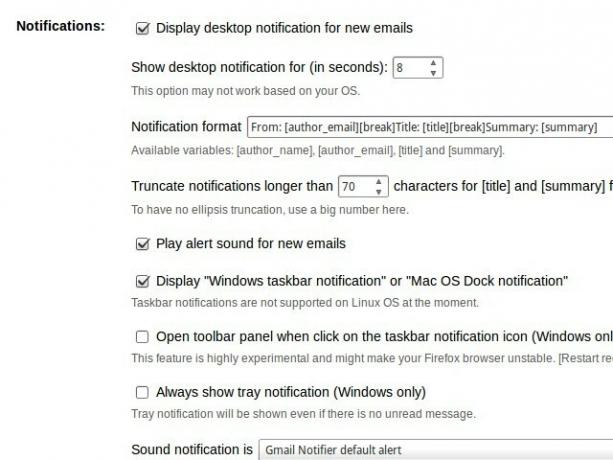
Für den schnellen Zugriff auf Google Mail
Installieren: Google Mail-Bereich [Nicht mehr verfügbar]
Mit dem Google Mail-Bedienfeld müssen Sie Ihren Posteingang nicht jedes Mal in einem neuen Tab öffnen, wenn Sie darauf zugreifen oder ihn an Firefox gebunden halten möchten. Das Add-On platziert Ihren Posteingang in einem einfach zu öffnenden Popup-Bereich.
Klicken Sie auf die Symbolleistenschaltfläche, um das Bedienfeld aufzurufen und zu drücken Esc um es zu verstecken. Sie können das Bedienfeld sogar so lange am Bildschirm festhalten, bis Sie es nicht mehr verwenden. Möchten Sie eine Tastenkombination konfigurieren oder die Größe des Bedienfelds ändern? Mach es von Extras> Addons> Google Mail-Bedienfeld Einstellungen. Eine Drag-to-Resize-Funktion für das Panel wäre eine schöne Ergänzung gewesen.
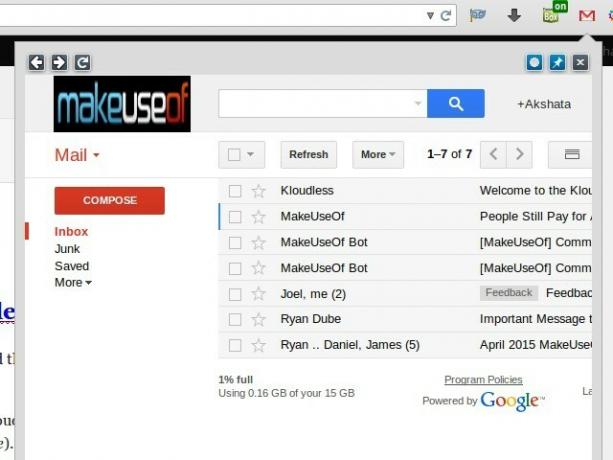
Warten Sie, es gibt noch mehr! Auf vielfachen Wunsch hat der Entwickler andere Panel-basierte Erweiterungen erstellt, z. B. GTasks Panel [Nicht mehr verfügbar], Integrierter Google Kalender [nicht mehr verfügbar], GDrive Panel [nicht mehr verfügbar] und GKeep Panel [nicht mehr verfügbar] Verfügbar]. Sie funktionieren fast genauso wie das Google Mail-Panel.
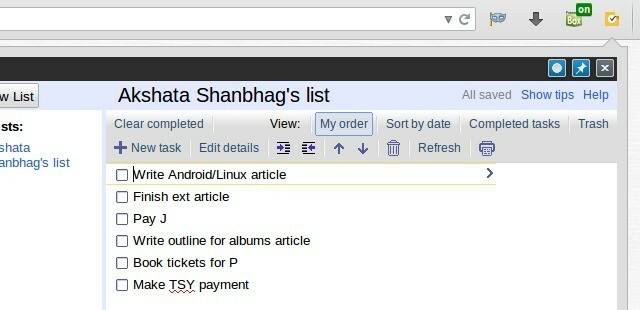
Für E-Mail-Signaturen
Installieren:E-Mail-Signatur - WiseStamp
WiseStamp (Freemium) bietet Ihnen zahlreiche Optionen zum Anpassen Ihrer E-Mail-Signaturen. Sie können sogar einen Link zu Ihrem neuesten Tweet oder Blog-Beitrag hinzufügen. Öffnen Sie nach der Installation des Add-Ons Extras> Add-Ons und klicken Sie auf Einstellungen neben Wisestamp. Dies öffnet ein Dialogfeld, in dem Sie benutzerdefinierte Signaturen für Ihre E-Mail-Konten erstellen können. Scannen Sie die Vorlagengalerie, wenn Sie Ideen haben.
Zum Speichern von Anhängen im Cloud-Speicher
Installieren: Kloudless [nicht mehr verfügbar]
Dateien von Ihrer E-Mail in einen Cloud-Speicherdienst verschieben? Sie müssen sie nicht zuerst auf Ihren Desktop herunterladen, wenn Sie Kloudless installiert haben.
Verbinden Sie die Erweiterung nach der Installation mit Ihrem Google Mail-Konto und einem oder mehreren Cloud-Speicherdiensten. Das farbenfrohe Kloudless-Symbol wird jetzt in der Überlagerung von Dateianhängen (neben) angezeigt Herunterladen und Auf Laufwerk speichern). Klicken Sie darauf, um den Anhang auf der Speicherplattform Ihrer Wahl zu speichern.
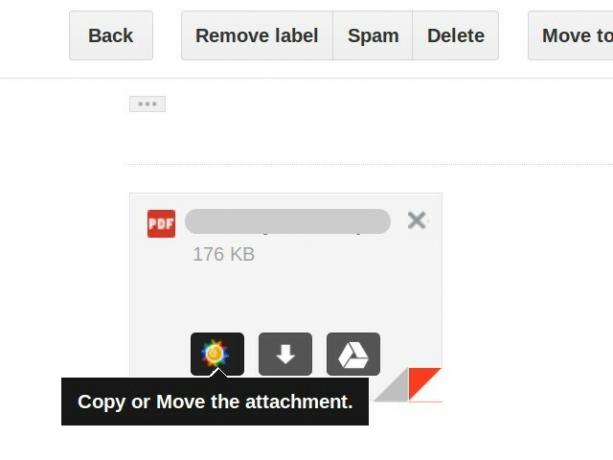
Die Erweiterung funktioniert mit Dropbox, Google Drive, OneDrive, Box und einigen weiteren Diensten. Sie können auch Regeln für einrichten automatisch Senden Sie eingehende Anhänge an die richtigen Ordner in der Cloud.
Das Coole ist, dass Sie mit Kloudless auch Dateien aus dem Cloud-Speicher anhängen können, während Sie E-Mails verfassen. Klicken Sie dazu auf das Kloudless-Symbol (neben dem Anhang Symbol) in der Komponieren Fenster.
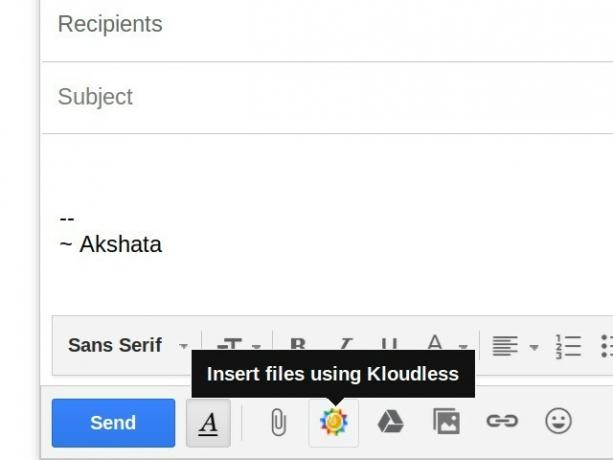
Für visuelle und funktionale Optimierungen
Installieren: Gmelius, Google Mail nach Ihren Wünschen [Nicht mehr verfügbar]
Mit Gmelius haben Sie Zugriff auf eine lange Liste von Google Mail-Optimierungen, die in übersichtlichen, scannbaren Abschnitten angeordnet sind. Verwenden Sie diese Option, um die saubere und effiziente Benutzeroberfläche von Google Mail noch besser zu gestalten.
Blenden Sie zunächst die Bereiche Chat und Fußzeile aus, deaktivieren Sie die Google Plus-Aktivität und entfernen Sie das Personen-Widget. Nehmen Sie einige stilistische Änderungen vor und aktivieren Sie auch die Tracking-Erkennung. Denken Sie daran, zu klicken Änderungen speichern nachdem Sie die Einstellungen vorgenommen haben.
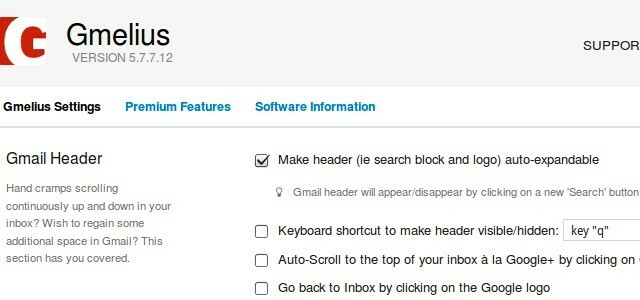
Wenn Sie auf weitere Funktionen zugreifen möchten, aktualisieren Sie auf ein Premium-Konto.
Eine Alternative, die Sie in Betracht ziehen sollten, ist Better Gmail 2 [nicht mehr verfügbar], da es eine weitere Erweiterung ist, die Google Mail nützliche visuelle und funktionale Verbesserungen hinzufügt.
Zum Planen von E-Mails
Installieren:Bumerang für Google Mail
Die mehrmalige Stapelverarbeitung von E-Mails am Tag ist eine clevere Möglichkeit, E-Mails zu verwalten. Wenn Sie die Möglichkeit von Boomerang hinzufügen, E-Mails für später zu planen, können Sie sich länger aus Ihrem Posteingang heraushalten.
Verfassen Sie alle E-Mails, die Sie senden müssen, und drücken Sie für jede E-Mail die von Boomerang Sende später Taste. Geben Sie an, wann jede E-Mail ausgehen und vergessen soll. Boomerang wird dafür sorgen, dass die E-Mail pünktlich verschickt wird. Sie können auch Erinnerungen einrichten, um E-Mails zu verfolgen.
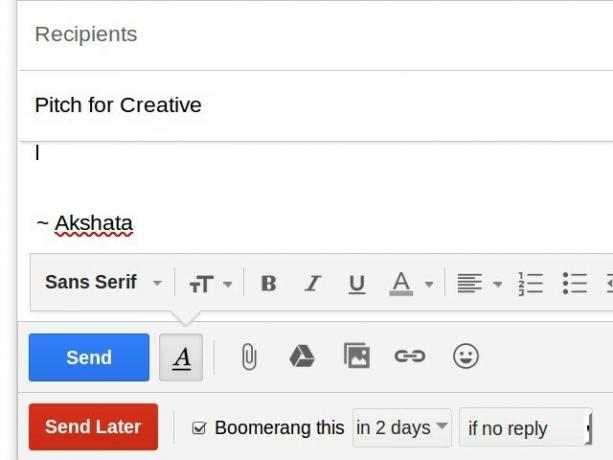
Sie sind noch nicht bereit, bestimmte E-Mails zu verarbeiten? Bumerang kann sie aus Ihrem Posteingang verschwinden lassen, bis Sie es sind. Es ist auch für Chrome, Safari und mobile Geräte verfügbar.
Zum Schreiben von E-Mails in Markdown
Installieren:Markdown hier
Markdown, ein Tool zur Konvertierung von Text in HTML, erledigt den Prozess von Schreiben für das Web Lernen Sie die Grundlagen von Markdown in 10 Minuten mit diesem Video-TutorialWenn Sie von Markdown gehört haben, aber noch keine Gelegenheit hatten, es auszuprobieren, sollte dieses kurze Video Sie mit der Sprache vertraut machen, die das Erstellen von Inhalten für das Web vereinfacht. Weiterlesen intuitiv. Mit Markdown Hier können Sie sogar Ihre E-Mails in Markdown verfassen ohne Google Mail zu verlassen.
So funktioniert es (natürlich nachdem Sie die Erweiterung installiert und den Browser neu gestartet haben). Verwenden Sie beim Verfassen einer E-Mail Markdown-Syntax. Wenn Sie mit dem Schreiben fertig sind, öffnen Sie das Kontextmenü (Rechtsklick-Menü 10 besten Verknüpfungen zum Hinzufügen zu Ihrem Rechtsklick-MenüDas Kontextmenü, das bei jedem Rechtsklick angezeigt wird, kann Ihnen helfen, produktiver zu werden. Mit dem richtigen Tool ist das Anpassen der darin enthaltenen Verknüpfungen ein Kinderspiel. Weiterlesen ) und wählen Sie Markdown Toggle. Der E-Mail-Text wird jetzt in HTML angezeigt und Sie können darauf klicken Senden.
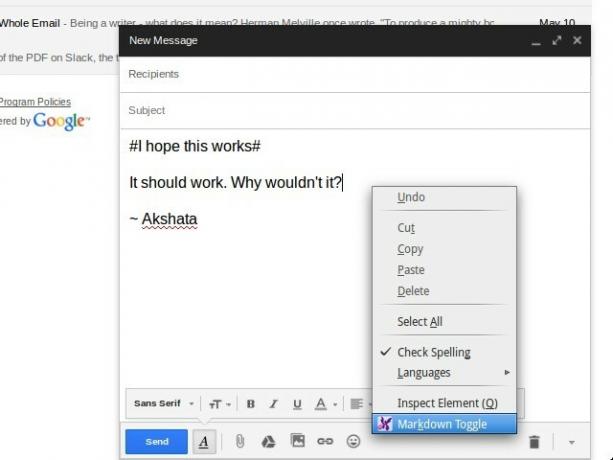
Möchten Sie Änderungen am Text vornehmen? Kein Problem. Verwenden Sie die Umschaltfunktion, um zur Markdown-Version zurückzukehren. Sie können auch auf das Symbol der Erweiterung in der Adressleiste klicken, um zwischen Markdown und HTML umzuschalten.
Zum Planen von Besprechungen
Installieren:Bumerang-Kalender
Boomerang Calendar analysiert Ihre E-Mails nach Besprechungszeiten. Zunächst müssen Sie ihm jedoch die Berechtigung zur Synchronisierung mit Ihrem Google Kalender erteilen.
Die Erweiterung fügt eine Schaltfläche mit dem Namen hinzu B Cal rechts von der Mehr Schaltfläche in jeder E-Mail. Hier finden Sie Optionen zum Erstellen von Ereignissen und zum Vorschlagen von Besprechungen.
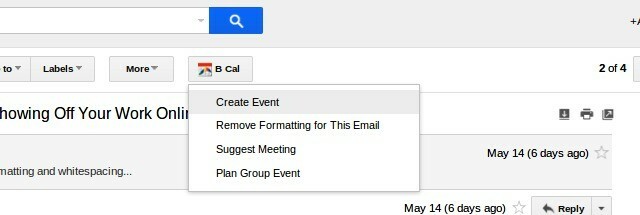
Mit dem Boomerang-Kalender müssen keine E-Mails mehr gesendet werden, um Besprechungen zu planen. Sie können problemlos Gruppenveranstaltungen planen, Ihre Verfügbarkeit teilen und Zeit und Ort für Besprechungen vorschlagen. Mit der Erweiterung können Sie auch bequeme Besprechungszeiten über Zeitzonen hinweg ermitteln.
Schauen Sie sich das Video mit den Anleitungen unten an, um zu sehen, wie der Boomerang-Kalender funktioniert.
Zum Signieren von Dokumenten
Installieren: HelloSign für Google Mail [Nicht mehr verfügbar]
HelloSign ist ein beliebter Freemium-Dienst, mit dem Sie dies tun können Dokumente elektronisch unterschreiben Können Sie Dokumente elektronisch signieren und sollten Sie?Vielleicht haben Sie gehört, dass Ihre technisch versierten Freunde sowohl die Begriffe elektronische Signatur als auch digitale Signatur herumwerfen. Vielleicht haben Sie sogar gehört, dass sie austauschbar verwendet wurden. Sie sollten jedoch wissen, dass sie nicht gleich sind. Eigentlich,... Weiterlesen . Das Firefox-Add-On spart Ihnen Zeit, indem sichergestellt wird, dass Sie Dokumente in Google Mail anzeigen, bearbeiten und signieren können. Natürlich benötigen Sie ein HelloSign-Konto, um das Add-On verwenden zu können.
Ich habe mir verschiedene E-Signatur-Dienste angesehen und @HelloSign scheint am schnellsten und einfachsten einzurichten und zu verwenden - https://t.co/KHFE6Tpt7q
—?????? (@kaigani) 19. Mai 2015
Der Echosign-Dienst von Adobe lässt sich auch über eine Firefox-Erweiterung in Google Mail integrieren.
Für eine Pause von der E-Mail
Installieren:Posteingangspause
Posteingangspause fügt a hinzu Pause Schaltfläche zu Ihrem Google Mail. Klicken Sie jedes Mal darauf, wenn Sie es finden E-Mail ist aufdringlich Umgang mit Posteingangsüberlastung und Aufgabenlisten in E-MailsE-Mail ist nicht nur Kommunikation, sondern bestimmt auch weitgehend Ihre Aufgabenliste. Lassen Sie uns mit Andy Mitchell, dem Gründer von ActiveInbox, über die besten Tipps sprechen, um den Posteingang mit unserer Produktivität zu verknüpfen. Weiterlesen . Alle Ihre eingehenden E-Mails werden dann auf ein spezielles Etikett umgeleitet, bis Sie dazu bereit sind. Willst du dein E-Mail-Leben zurück? Schlag einfach Pause. Diese versteckten E-Mails werden dann in Ihrem Posteingang angezeigt und neue E-Mails werden wie zuvor eingehen.
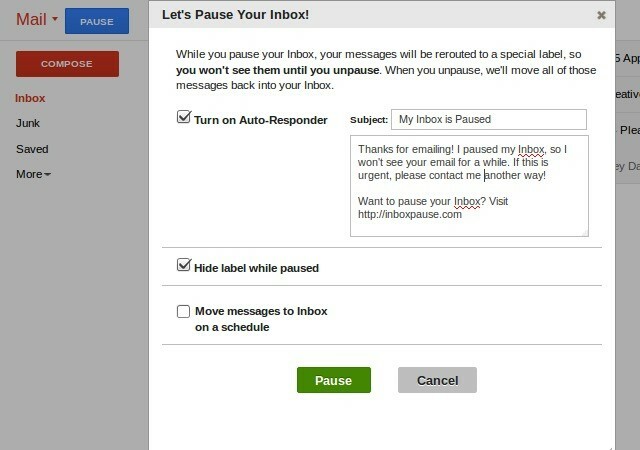
Posteingang Pause ist ein Produkt von Baydin, das Unternehmen hinter Boomerang für Google Mail und Boomerang Calendar.
Ich habe heute alles in meinem Kalender erledigt. Muss da sein @warnerchad erzählte mir von #InboxPause. Lebensverändernd: http://t.co/pWQ9uVUG4R
- Sara Dunn (@ Sara11D) 18. Mai 2015
Aufführen Ihre Lieblings-Firefox-Add-Ons für Google Mail
Trotz der Sicherheit und Datenschutzbedenken in Bezug auf Google Mail Das Google Mail-Panoptikum: Das Ende der Privatsphäre, wie wir sie kennen?Ihre E-Mails werden gelesen. Was bedeutet dies für den zukünftigen Online-Datenschutz? Weiterlesen bleibt es ein beliebter Dienst. Wenn Sie Google Mail sind und Firefox-Benutzer, diese Add-Ons vereinfachen Ihren Workflow. Möglicherweise benötigen Sie nicht alle. Wir überlassen es Ihnen, zu entscheiden, welche Ihre Google Mail-Erfahrung verbessern.
Die neuesten Firefox-Builds haben einige unserer bevorzugten Add-Ons (wie Rapportive [Nicht mehr verfügbar]) entweder veraltet oder funktionsunfähig gemacht. Deshalb haben wir sie aus dieser Liste gestrichen.
Welches dieser Add-Ons hat für Sie nicht gut funktioniert? Welche anderen denkst du? wesentlich? Sagen Sie Ihre Meinung in den Kommentaren.
Akshata wurde in manuellen Tests, Animationen und UX-Design geschult, bevor er sich auf Technologie und Schreiben konzentrierte. Dies brachte zwei ihrer Lieblingsbeschäftigungen zusammen - Sinn für Systeme und Vereinfachung der Fachsprache. Bei MakeUseOf schreibt Akshata darüber, wie Sie das Beste aus Ihren Apple-Geräten machen können.